کرون جاب در اغلب سیستمهای مدیریت سایت و محتوا وجود دارد. اگر می خواهید بدانید که کرون جاب چیست و چه کاربردی دارد، ساده ترین توضیح برای آن میتواند این باشد: کرون جاب وظیفه انجام وظایفی را بصورت زمانبندی شده دارد. بعنوان مثال زمانی که شما یک مطلب را برای ارسال در آینده زمانبندی میکنید، این وظیفه کرون جاب است که ارسال آن را سر موقع تعیین شده انجام دهد. یا اگر از افزونه بک آپ استفاده میکنید، میتوانید آنرا طوری تنظیم کنید که بجای استفاده از سیستم زمانبندی خود افزونه، از کرون جاب وردپرس برای اچرای برنامه بک آپ استفاده نماید. در این مطلب قصد داریم در خصوص کرون جاب وردپرس توضیحاتی کامل را ارائه داده و نحوه دسترسی و استفاده از آنرا نیز بیان نماییم.
شاید این سوال برای شما پیش آمده باشد که اگر افزونه ها خودشان میتوانند از زمانبندی داخلی خود استفاده کنند چه نیازی به استفاده از کرون جاب است.؟ جواب این سوال نیز ساده است. چرا که وقتی افزونه ای برای اجرای وظیفه خود شروع به کار میکند بصورت خودسرانه از منابع سرور استفاده خواهد کرد. حال اگر شما چندین افزونه داشته باشید که وظایف مختلفی را انچام دهند، و هر کدام بخواهند بصورت مستقیم و خودسر از منابع سرور استفاده کنند، به طبع مدت زمان زیادی روی آن سرور دوام نخواهید آورد و بدلیل مصرف بیش از حد منابع عذر شما را خواهند خواست، حال اگر از هاست اشتراکی استفاده میکنید که این موضوع بیشتر مشهود خواهد بود.
اجازه بدهید نگاهی به کرون جاب وردپرس بیاندازیم
برای اینکار ابتدا باید افزونه WP Control را نصب و فعال نمایید
سپس از منوی ابزارها گزینه Cron Events را انتخاب نمایید.
تصویری مشابه تصویر زیر را مشاهده خواهید کرد البته با پارامترهای کمتر یا بیشتر که به تنظیمات و افزونه های نصب شده شما بستگی دارد.
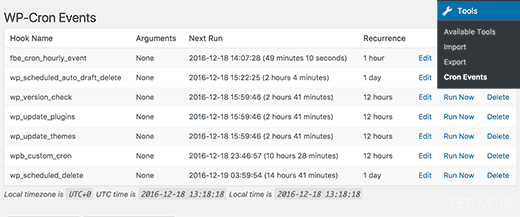
در تصویر فوق، در ستون اول از سمت چپ هوک های درحال اجرا یا زمانبندی شده را مشاهده میکنید
در ستون دوم آرگومانهایی که قرار است هر هوک اجرا کند را مشاهده میکنید
و در ستون سوم زمانبندی دقیق و لحظه اجرا را میبنید
در ستون چهارم دفعات اجرا را مشاهده میفرمایید
و در آخرین ستون میتوانید عملیات ویرایش، اجرای فوری و حذف هر کرون را انجام دهید.
با توجه به نام هوک ها میتوانید حدس بزنید که هر کرون از جانب چه افزونه یا چه قسمتی از وردپرس اجرا میشود.
بعنوان مثال: WP_Update_Check را اگر در نظر بگیرید با توجه به زمانبندی در هر بار اجرا نسخه وردپرس فعلی را چک کرده و آنرا با آخرین نسخه منتشر شده مطابقت داده سپس اعلام میکند که آیا نیاز به بروزرسانی دارید یا خیر.
رخدادها را در کرون جاب وردپرس ویراِیش کنید.
برای ویرایش ردیف مورد نظر را انتخاب نموده و روی گزینه Edit یا ویرایش کلیک نمایید.
تصویری مشابه زیر ظاهر خواهد شد
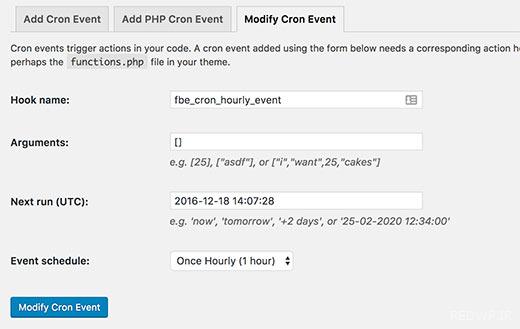
بهتر است با قسمت هوک کاری نداشته باشید زیرا احتمال بهم ریختن عملکرد طبیعی سایت میرود.
ولی چنانچه احساس میکنید بدلیل نزدیکی زمانبندی کرون ها سرور تحت فشار قرار میگیرد میتوانید زمانبندی ها را به دلخواه خود تغییر داده و بین آنها فاصله بیشتری ایجاد نمایید.
در تب Add PHP Cron و Add Cron Evenet نیز میتوانید رخداد جدیدی را ایجاد نموده و آنرا زمان بندی نمایید.
انشالله در مطالب بعدی توضیحات بیشتری در مورد این بخش خواهیم داد.
موفق باشید.